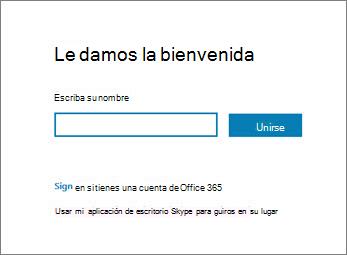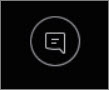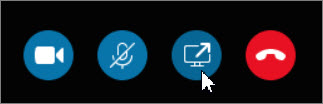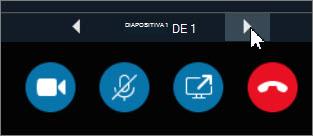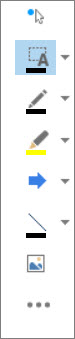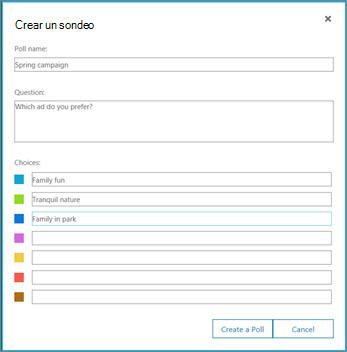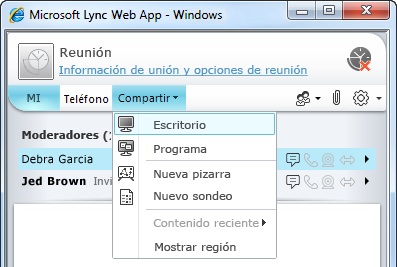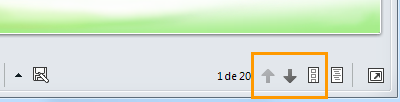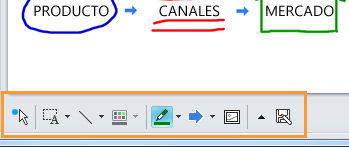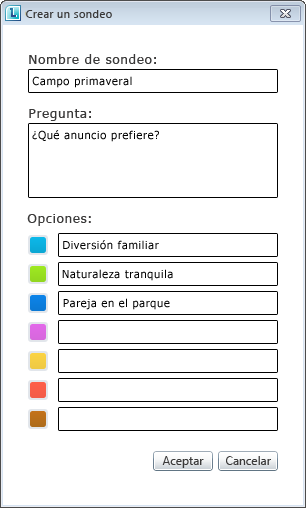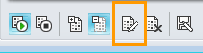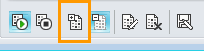Participe en Skype Empresarial reuniones, incluso si no tiene una cuenta de Skype Empresarial. Utilice esta guía como ayuda para las primeras reuniones con el software de comunicaciones Aplicación de reuniones de Skype o Aplicación web de Skype Empresarial.
¿Qué desea hacer?
Para unirse a la reunión, haga lo siguiente:
-
A la hora de la reunión, abra su Skype Empresarial invitación por correo electrónico y, a continuación, haga clic en Unirse a la reunión en línea en el mensaje de correo electrónico.
-
Si es la primera vez que se une a una reunión, es posible que el navegador solicite que descargue Aplicación de reuniones de Skype. Haga clic en Unirse con la aplicación Reuniones de Skype (web).
-
En la página Bienvenido de Aplicación de reuniones de Skype que se abre, escriba su nombre en el cuadro de texto Escriba su nombre y, a continuación, haga clic en Unirse.
La lista de participantes indica el nivel de permisos de cada participante: o bien Moderador o Invitado. Solo los moderadores pueden compartir sus pantallas, realizar presentaciones de PowerPoint, abrir pizarras y acceder a otras funciones, según como se haya organizado la reunión.
Los iconos junto a cada nombre indican si la persona está participando en la mensajería instantánea (MI), el audio, el vídeo o el uso compartido de contenido en la reunión.
Para enviar un mensaje instantáneo a los participantes de la reunión, haga lo siguiente:
-
Haga clic en el icono de MI.
-
En la parte inferior de la ventana de MI, haga clic en el área de entrada de mensajes y empiece a escribir.
Sugerencia: Puede dar formato al mensaje con las opciones de formato de texto y agregar emoticonos si lo desea.
-
Presione Entrar.
Nota: Todos los participantes de la reunión reciben los mensajes instantáneos.
Para guardar un archivo que alguien comparte durante una reunión, haga lo siguiente:
-
Haga clic en Compartir y, a continuación, haga clic en Datos adjuntos(x)..
-
En los datos adjuntos que desea guardar, haga clic en Guardar como.
-
Haga clic en Guardar para elegir dónde desea guardar los datos adjuntos en el equipo.
Puede compartir un archivo con otros participantes solo si es moderador. Si aún no lo es, dependiendo de los niveles de permisos establecidos por el organizador de la reunión, un moderador que esté usando Skype Empresarial deberá hacerlo moderador para que pueda empezar a compartir. Haga lo siguiente:
-
Haga clic en Compartir.
-
Haga clic en Agregar datos adjuntos .
-
Haga clic en Examinar para elegir un archivo.
-
Después de la carga de archivos, haga clic en Datos adjuntos en la ventana Compartir para guardar, cambiar permisos, cambiar el nombre o eliminar el archivo adjunto.
Los participantes de la reunión recibirán una alerta de que hay un nuevo archivo adjunto que pueden guardar para su visualización en el futuro.
En función de los niveles de permisos definidos por el organizador de la reunión, el moderador de la reunión deberá convertirle en moderador (si todavía no lo es) para que puede mostrar su pantalla u otro programa a otros participantes de la reunión
Nota: Solo una persona a la vez puede compartir el escritorio o el programa.
-
En la ventana de la reunión, haga clic en el botón Compartir para ver las opciones de compartición.
Compartir la pantalla
-
En la ventana de la reunión, haga clic en el botón Compartir y, a continuación, en Compartir pantalla.
Si solo tiene un monitor, se mostrará a todos los participantes de la reunión. Si tiene más de uno, se le pedirá que seleccione el monitor o los monitores que desea mostrar.
Compartir un programa
-
En la ventana de la reunión, haga clic en el botón Compartir y, a continuación, en Compartir programa.
-
En el cuadro de diálogo Compartir un programa o más de uno, seleccione el programa o programas que desea mostrar y, a continuación, haga clic en Compartir.
Si su organización lo permite y cuenta con privilegios de moderador, puede presentar diapositivas de PowerPoint a los participantes de la reunión:
-
En la ventana de la reunión, haga clic en el botón Compartir, luego en Presentar el archivo de PowerPoint y, finalmente, en Examinar para elegir un archivo de PowerPoint.
-
Utilice las flechas de navegación para avanzar por la presentación, o haga clic en el botón Mostrar miniaturas y, a continuación, en la diapositiva que desea presentar si desea mostrar las diapositivas en un orden distinto al de la presentación.
La pizarra es una página en blanco para notas y dibujos que todos los participantes de la reunión pueden usar en conjunto. Para abrir una pizarra, debe ser moderador.
-
En una ventana de reunión, haga clic en el botón Compartir, luego en Más... y, a continuación, en Pizarra.
-
Para comenzar a escribir o dibujar en la pizarra, utilice las herramientas de la barra de herramientas.
Haga una votación rápida sobre el debate que les ocupa, o recopile información pertinente de los participantes de la reunión interrumpiendo lo menos posible. Para crear un sondeo, debe ser moderador.
-
En la ventana de reunión, haga clic en el botón Compartir, luego en Más... y, a continuación, en Encuesta.
-
Escriba su pregunta y al menos dos respuestas posibles. A continuación, haga clic en Crear encuesta.
Si nadie más está compartiendo, el sondeo se abre y los asistentes a la reunión pueden comenzar a votar.
-
Realice una de estas acciones:
-
Para cambiar la encuesta, haga clic en el botón Editar preguntas y opciones del sondeo.
-
Para permitir que los asistentes a la reunión y los demás moderadores vean los resultados de una encuesta en curso, haga clic en el botón Mostrar resultados a todos los usuarios.
¿Qué desea hacer?
Antes de la hora de la reunión, ejecute el programa de preparación de la reunión para determinar si tiene los programas que necesitará para una reunión de Lync correcta. Puede que tenga que descargar el complemento del explorador Microsoft® Silverlight® 4.0 o una versión posterior de Silverlight, y luego reiniciar el PC.
Para ejecutar el programa de disponibilidad de la reunión, haga lo siguiente:
-
Abra la invitación de correo electrónico a la reunión en línea, haga clic en ¿Es su primera reunión en línea? al final de la invitación y luego siga las instrucciones.
Para unirse a la reunión, haga lo siguiente:
-
A la hora de la reunión, abra la invitación de correo electrónico a la reunión en línea y luego haga clic en Unirse a la reunión en línea en el cuerpo del mensaje.
-
En la pantalla de bienvenida de la Aplicación web de Skype Empresarial, escriba su nombre en el cuadro de texto Unirse como invitado y luego haga clic en Unirse a la reunión. Haga clic en Aceptar en el cuadro de mensaje Unirse a la reunión para entrar a la reunión.
Para unirse al audio de la reunión:
-
En la parte superior de la ventana de la reunión, haga clic en Teléfono.
-
Para hacer que la conferencia le llame, escriba su número de teléfono y luego haga clic en Llamarme.
-
Para llamar a la reunión desde el teléfono, marque el número de acceso telefónico y escriba el código de participante cuando se le solicite.
La lista de participantes indica el nivel de permisos de cada participante: moderador o asistente. Solo los moderadores pueden compartir sus pantallas, realizar presentaciones de PowerPoint, abrir pizarras y acceder a otras funciones, dependiendo de cómo se haya organizado la reunión.
Los iconos junto a cada nombre indican si la persona está participando en la mensajería instantánea (MI), el audio, el vídeo o el uso compartido de contenido en la reunión.
Para enviar un mensaje instantáneo a los participantes de la reunión, haga lo siguiente:
-
En la parte superior de la ventana de la reunión, haga clic en MI.
-
En la parte inferior de la ventana de la reunión, haga clic en el área de entrada del mensaje y empiece a escribir.
Sugerencia: Puede dar formato al mensaje con las opciones de formato de texto y agregar emoticonos si lo desea.
-
Presione Entrar.
Nota: Todos los participantes de la reunión reciben los mensajes instantáneos.
Para guardar un archivo que alguien comparte durante una reunión, haga lo siguiente:
-
En la parte superior de la ventana de la reunión, haga clic en el botón Agregar o ver datos adjuntos.
-
Haga clic en el archivo, seleccione una ubicación y luego haga clic en Guardar.
Puede compartir un archivo con otros participantes solo si es moderador. Si aún no lo es, dependiendo de los niveles de permisos establecidos por el organizador de la reunión, un moderador que esté usando Skype Empresarial deberá hacerlo moderador para que pueda empezar a compartir. Haga lo siguiente:
-
En la parte superior de la ventana de la reunión, haga clic en el botón Agregar o ver datos adjuntos.
-
En la parte inferior del cuadro de diálogo Datos adjuntos, haga clic en Agregar datos adjuntos.
-
Busque el archivo que desea distribuir y luego haga doble clic en él.
-
Cuando el archivo aparezca en el cuadro de diálogo Datos adjuntos, haga clic en Cerrar.
Los participantes de la reunión recibirán una alerta de que hay un nuevo archivo adjunto que pueden guardar para su visualización en el futuro.
La primera vez que inicie el uso compartido del escritorio o de programas, puede que se le pregunte si desea descargar el complemento de la Aplicación web de Skype Empresarial.
En función de los niveles de permisos establecidos por el organizador de la reunión, un moderador de la reunión tendrá que hacerlo moderador (si aún no lo es) para que pueda mostrar el escritorio o el programa a los otros participantes de la reunión.
Nota: Solo una persona a la vez puede compartir el escritorio o el programa.
-
En la ventana de la reunión, haga clic en el menú Compartir para ver las opciones de uso compartido.
Compartir el escritorio
-
En la ventana de la reunión, haga clic en el menú Compartir y luego en Escritorio.
Si solo tiene un monitor, se mostrará a todos los participantes de la reunión. Si tiene más de uno, se le pedirá que seleccione el monitor o los monitores que desea mostrar.
Compartir un programa
-
En la ventana de la reunión, haga clic en el menú Compartir y luego en Programa.
-
En el cuadro de diálogo Compartir programas, seleccione el programa o los programas que desea mostrar y luego haga clic en Compartir.
Si su organización lo permite y cuenta con privilegios de moderador, puede presentar diapositivas de PowerPoint a los participantes de la reunión:
-
En la ventana de la reunión, haga clic en el menú Compartir, luego en Presentación de PowerPoint y, por último, en el archivo de PowerPoint.
-
Use las flechas de navegación de la esquina inferior derecha de la pantalla para avanzar en su presentación o, si desea presentar las diapositivas en un orden diferente, haga clic en el botón Mostrar miniaturas y luego en la diapositiva que desea presentar.
La pizarra es una página en blanco para notas y dibujos que todos los participantes de la reunión pueden usar en conjunto. Para abrir una pizarra, debe ser moderador.
-
En la ventana de la reunión, haga clic en el menú Compartir y luego en Nueva pizarra.
-
Para empezar a escribir o dibujar en la pizarra, use las herramientas de la esquina inferior izquierda.
Haga una votación rápida sobre el debate que les ocupa, o recopile información pertinente de los participantes de la reunión interrumpiendo lo menos posible. Para crear un sondeo, debe ser moderador.
-
En la ventana de la reunión, haga clic en el menú Compartir y luego en Nuevo sondeo.
-
Escriba su pregunta y al menos dos respuestas posibles, y luego haga clic en Aceptar.
Si nadie más está compartiendo, el sondeo se abre y los asistentes a la reunión pueden comenzar a votar.
-
Realice una de estas acciones:
-
Para cambiar el sondeo, haga clic en el botón Editar pregunta y opciones del sondeo en la parte inferior de la ventana de la fase del sondeo o de la ventana de la reunión.
-
Para permitir que los asistentes a la reunión y los demás moderadores vean los resultados de una encuesta en curso, haga clic en el botón Mostrar resultados a todos los usuarios.